Ajout de compartiments S3
 Suggérer des modifications
Suggérer des modifications


Une fois que votre environnement de travail Amazon S3 est disponible dans la fenêtre Canevas, vous pouvez ajouter des compartiments supplémentaires directement à partir de BlueXP.
-
Dans la zone de travail, double-cliquez sur l'environnement de travail Amazon S3 pour afficher la page Présentation des compartiments Amazon S3, puis cliquez sur Ajouter un compartiment.
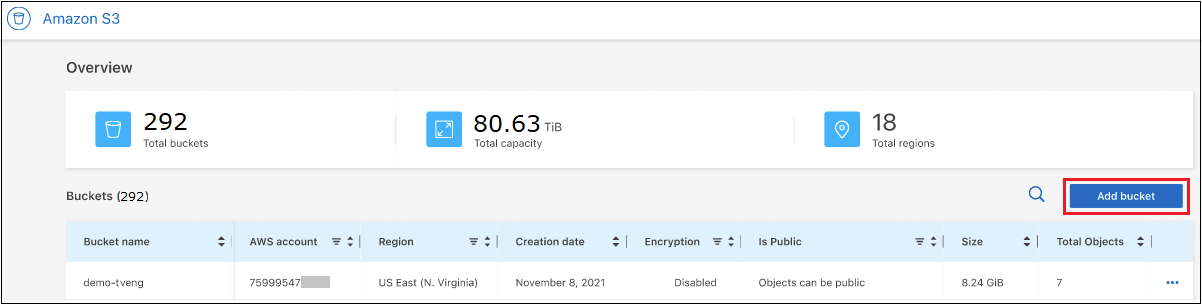
La page Add bucket s'affiche.
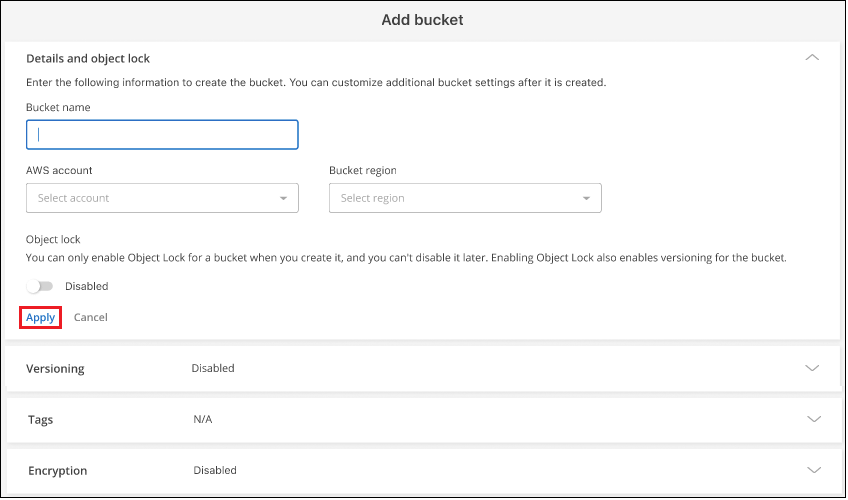
-
Dans la page Ajouter un compartiment, entrez les informations requises pour créer le compartiment et cliquez sur appliquer.
-
Entrez le nom à utiliser pour le compartiment.
-
Sélectionnez le compte AWS qui sera le propriétaire du compartiment. Il peut s'agir du compte principal sur lequel le connecteur a été déployé ou bien d'un "Compte différent que vous avez ajouté à BlueXP".
-
Sélectionnez la région AWS dans laquelle le compartiment sera créé.
-
Vous pouvez également activer le verrouillage des objets S3 dans le compartiment pour stocker des objets à l'aide d'un modèle WORM (Write Once, Read Many). Si vous prévoyez d'utiliser le verrouillage d'objet, vous devez l'activer lors de la création du compartiment. L'activation du verrouillage d'objet permet également la gestion des versions. "Pour en savoir plus sur le verrouillage d'objets, consultez la documentation Amazon S3".
Le compartiment est créé.
-
Vous ne pouvez pas configurer manuellement la gestion des versions, les balises ou le chiffrement lors de l'ajout initial d'un compartiment. Une fois le compartiment créé, vous pouvez configurer ces autres propriétés du compartiment. "En savoir plus sur la modification des paramètres du godet".


